
PageScope Web Connection openen
Start de webbrowser om toegang te krijgen tot PageScope Web Connection.
PageScope Web Connection heeft twee weergavemodi: Flash en HTML. Zie voor meer informatie Aanmelden.
Start de webbrowser.
Voer in de adresbalk het IP-adres in van de image controller en druk daarna op de toets Enter.
http://(IP-adres van de image controller)/
Voorbeeld voor het IP-adres 192.168.1.20:
http://192.168.1.20/
Bij gebruik van IPv6 moet u het IPv6-adres tussen vierkante haakjes vermelden ([ ]).
http://(IPv6-adres van de image controller)/
Voorbeeld van het IPv6-adres fe80::220:6bff:fe10:2f16:
http://[fe80::220:6bff:fe10:2f16]/
Meer informatie over het controleren van een IP-adres vindt u op het scherm [Utility Menu] -[Administrator Setting]-[Network Setting]-[NIC Setting]-[TCP/IP Setting] of TCP/IP-instelling.
Selecteer [Administrator] uit de aanmeldopties bovenaan het scherm en klik op [Login].
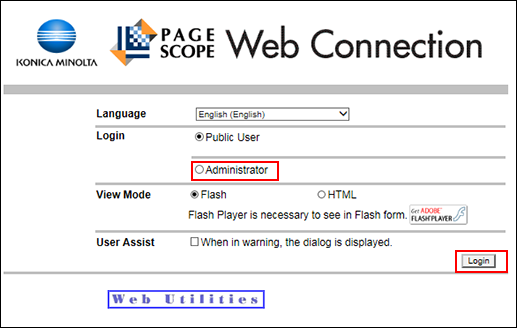
De taal kan naar wens gekozen worden. Selecteer de gewenste taal in de vervolgkeuzelijst Taal.
De weergavemodus kan geselecteerd worden uit Flash/HTML. Klik op de gewenste modus voordat u inlogt.
In deze handleiding worden [English] en [Flash] gekozen voor de instructies.
Geef het beheerderswachtwoord op.
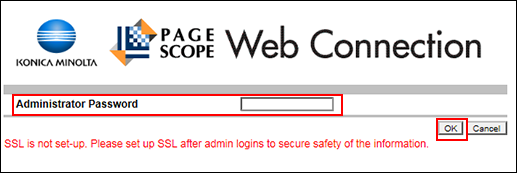
Om de beveiliging van de data in de beheerdersmodus te garanderen, moet u de SSL-instelling kiezen. De SSL-instelling is opgenomen in de instellingen op het tabblad [Security]. Zie voor meer informatie SSL inschakelen.
Zie de Snelgids voor meer informatie over het standaard wachtwoord van de beheerder.
Indien u zich niet kunt aanmelden met het standaard wachtwoord, neem dan contact op met de beheerder.
Maak de gewenste instelling zoals gekozen uit de vier instellingen van de tabbladen.
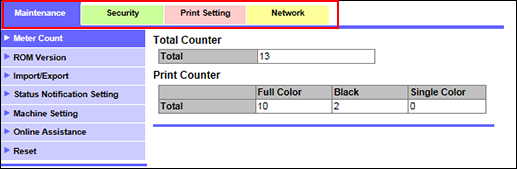
Klik op [Logout] om af te melden.
Het bovenste scherm wordt opnieuw weergegeven.
PageScope Web Connection kan op dezelfde manier gebruikt worden als een website op het internet. Als u op een link klikt, wordt de bijbehorende pagina geopend.